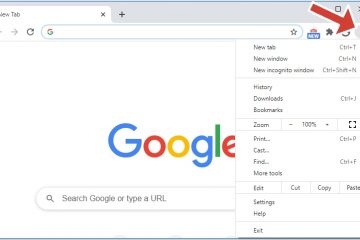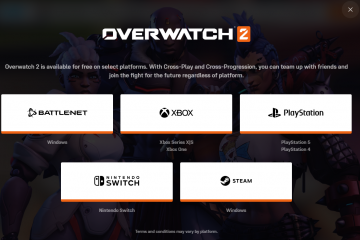DaVinci Resolve 18 to jeden z najbardziej zaawansowanych dostępnych darmowych edytorów wideo. Łączy w sobie korekcję kolorów, efekty wizualne i edycję dźwięku na jednej platformie. Oto, jak pobrać, zainstalować i rozwiązać problemy w dowolnym systemie operacyjnym.
Krok 1: Najpierw sprawdź wymagania systemowe
Wymagania systemu Windows

Potrzebujesz systemu Windows 10 lub 11 (64-bitowego), co najmniej 16 GB pamięci RAM i procesora graficznego AMD/NVIDIA z 4 GB pamięci VRAM. Upewnij się, że masz zainstalowany najnowszy sterownik GPU.
Wymagania macOS
DaVinci Resolve 18 obsługuje system macOS Monterey i nowsze, w tym Apple Silicon. Aby uzyskać najlepszą prędkość odtwarzania, zalecany jest komputer Mac z 16 GB pamięci RAM i procesorem graficznym obsługującym technologię Metal.
Wymagania dotyczące systemu Linux
Obsługiwane dystrybucje obejmują CentOS 7.3+ i Ubuntu 18.04+. Będziesz potrzebować 32 GB RAM i karty NVIDIA z najnowszym zastrzeżonym sterownikiem.
Krok 2: Pobierz DaVinci Resolve 18 z oficjalnego źródła
Zawsze pobieraj DaVinci Resolve bezpośrednio z oficjalnej strony pomocy technicznej, aby uniknąć złośliwego oprogramowania lub nieaktualnych wersji. Aby rozpocząć, otwórz przeglądarkę i przejdź do oficjalnej strony pobierania.


Przewiń w dół, aby znaleźć sekcję DaVinci Resolve 18 i wypełnić znajdujący się tam formularz. Następnie kliknij przycisk Pobierz dołączony do Twojego urządzenia, a pobieranie rozpocznie się automatycznie.
Krok 3: Zainstaluj DaVinci Resolve 18
Zainstaluj w systemie Windows
Zlokalizuj pobrany plik ZIP, rozpakuj go, otwórz folder i kliknij dwukrotnie plik Setup.exe. Następnie wybierz plik DaVinci Resolve 18 i kliknij Instaluj.
Na koniec postępuj zgodnie z instrukcjami wyświetlanymi na ekranie, aż instalator zakończy działanie, i uruchom DaVinci Resolve z menu Start.
Zainstaluj na macOS
Otwórz pobrany plik DMG i przeciągnij ikonę DaVinci Resolve do folderu Aplikacje. Na koniec otwórz aplikację i potwierdź uprawnienia, jeśli macOS poprosi o zatwierdzenie.
Zainstaluj w systemie Linux
Wyodrębnij plik TAR do folderu i otwórz Terminal w tym katalogu. Następnie uruchom sudo./DaVinci_Resolve_Installer.run, aby rozpocząć instalację.
Na koniec zaakceptuj opcje domyślne, gdy zostaniesz o to poproszony.
Krok 4: Aktywuj lub uaktualnij do Studio 18
Jeśli kupiłeś wersję Studio, musisz wprowadzić klucz licencyjny lub podłączyć klucz aktywacyjny. Po pierwszym uruchomieniu oprogramowania zostanie wyświetlony monit o aktywację. Wprowadź swój numer seryjny, aby odblokować funkcje Studio 18.
Ale jeśli aktualizujesz z Studio 17, przed aktualizacją musisz utworzyć kopię zapasową biblioteki projektu. Resolve 18 korzysta ze zaktualizowanego formatu bazy danych, więc migracja gwarantuje, że nie utracisz zmian ani osi czasu.
Krok 5: Zweryfikuj i uruchom DaVinci Resolve 18


Po instalacji uruchom aplikację. Wybierz układ klawiatury, ustaw lokalizację biblioteki projektu i potwierdź, że Twój procesor graficzny jest rozpoznawany w Preferencjach > System > Pamięć i procesor graficzny.
Rozwiązywanie typowych problemów z pobieraniem lub instalacją
Instalator nie otwiera się lub ulega awarii: Uruchom instalator w systemie Windows jako administrator lub pobierz go ponownie, jeśli jest uszkodzony. W systemie macOS zezwól aplikacji w obszarze Ustawienia systemowe > Prywatność i bezpieczeństwo. Błędy procesora graficznego lub sterownika: upewnij się, że sterowniki procesora graficznego są aktualne. Przestarzałe sterowniki NVIDIA lub AMD często powodują awarie uruchamiania w Resolve. Strona rejestracji nie ładuje się: jeśli formularz pobierania się zawiesza, wyczyść pamięć podręczną przeglądarki lub użyj innej przeglądarki. Zwykle naprawia to błędy związane z przekroczeniem limitu czasu podczas rejestracji.
Wskazówki dotyczące płynnej wydajności
Aktualizuj sterownik karty graficznej Użyj dysku SSD jako pamięci podręcznej multimediów Włącz akcelerację sprzętową Możesz także regularnie tworzyć kopie zapasowe bazy danych projektu, aby zapobiec utracie danych.
Często zadawane pytania
Czy nadal mogę pobierać starsze wersje 18.0 lub 18.5? Tak. Odwiedź stronę pomocy technicznej i wybierz opcję Poprzednie wersje w obszarze DaVinci Resolve, aby uzyskać dostęp do zarchiwizowanych instalatorów.
Czy DaVinci Resolve 18 jest całkowicie darmowy? Wersja podstawowa jest bezpłatna bez ograniczeń czasowych, chociaż Studio dodaje dodatkowe narzędzia dla profesjonalistów.
Dlaczego mój instalator wyświetla wersję 19? Nowsze instalatory zastępują starsze.
Podsumowanie
Sprawdź, czy Twój komputer PC lub Mac spełnia wymagania systemowe. Wybierz wersję bezpłatną lub Studio 18 w zależności od potrzeb. Pobierz DaVinci Resolve 18 z oficjalnej strony. Zainstaluj, stosując metodę odpowiednią dla swojego systemu operacyjnego. Napraw wszelkie problemy z procesorem graficznym lub instalatorem, jeśli się pojawią. Aktywuj Studio lub uruchom bezpłatną wersję, aby rozpocząć edycję.
Wnioski
Pobieranie DaVinci Resolve 18 jest prostym procesem, jeśli wykonasz odpowiednie kroki. Niezależnie od tego, czy używasz systemu Windows, macOS czy Linux, najważniejsze jest, aby upewnić się, że Twój system spełnia niezbędne wymagania i pobrać bezpośrednio z oficjalnego źródła.
Jeśli podczas instalacji napotkasz jakiekolwiek problemy, rozwiązywanie typowych błędów, takich jak konflikty sterowników GPU lub problemy z instalatorem, może pomóc Ci wrócić na właściwe tory. Dzięki gotowemu do użycia DaVinci Resolve 18 możesz rozpocząć tworzenie profesjonalnych treści wideo przy użyciu wszystkich oferowanych przez niego potężnych narzędzi, w tym korekcji kolorów, edycji i efektów wizualnych.